苹果笔记本怎么缩小页面 Mac电脑如何简便地放大和缩小项目
苹果笔记本怎么缩小页面,苹果笔记本是目前市场上备受欢迎的电脑品牌之一,但有时候一些用户可能会遇到需要缩小页面或放大项目的场景。那么苹果电脑如何快捷地进行这些操作呢?下面就让我们来一起探讨一下。
Mac电脑如何简便地放大和缩小项目
1.使用键盘快捷键放大Mac
在Mac上放大和缩小的最简单方法是使用键盘快捷键。无论您使用的是什么应用程序,这都会触发缩放功能。您的Mac已经具有预定义的快捷方式来访问缩放功能,但是您需要先启用一个选项。然后才能使用这些键:1.点击屏幕左上角的Apple徽标,然后选择系统偏好设置。
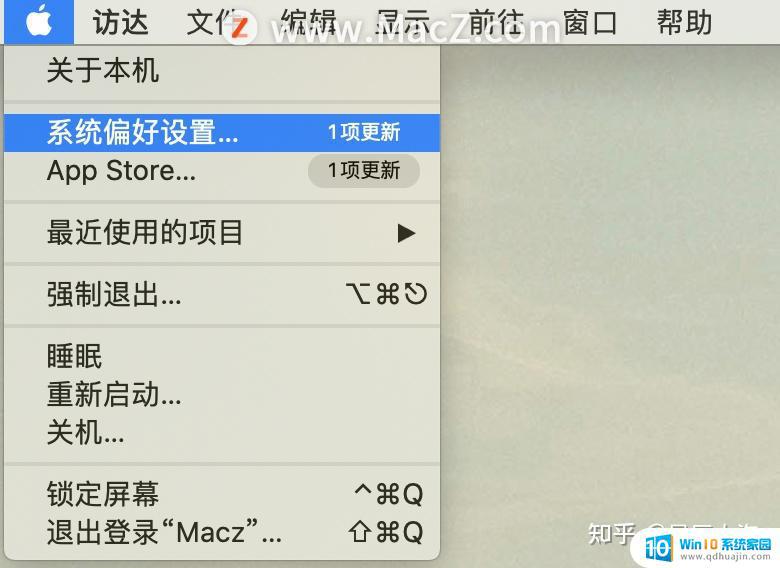
2.在首选项屏幕上查找并单击辅助功能。

3.从左侧栏中的选项中选择“ 缩放 ”。4.在右侧窗格中,选中“ 使用键盘快捷键进行缩放 ”框。
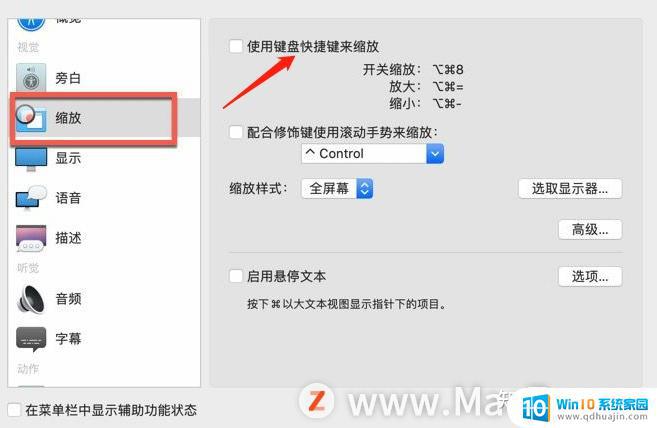
现在,您具有三个键盘快捷键,可用于在Mac上进行放大和缩小。这些快捷方式的工作方式如下:选项+ Cmd + 8:按一次,将激活缩放。再按一次,变焦将关闭。选项+ Cmd +等于:按这些键可以放大屏幕。选项+ Cmd +减号:按这些按钮可以缩小屏幕。
2.在Mac上使用触控板手势进行放大
还有一种使用触控板手势在Mac上放大和缩小的方法。如果您习惯于使用触控板来完成所有任务,那么您会喜欢这种方法。说到其中,如果您使用魔术鼠标,则有一些非常有用的魔术鼠标手势您应该知道。基本上,此方法会向常规手势添加修饰键。然后,您可以按住此键并绘制手势以在屏幕上放大或缩小。启用此方法的方法如下:1.转到系统偏好设置>辅助功能>在Mac上缩放。2.勾选“ 使用带有修饰键的滚动手势进行缩放 ”框。

3.选择您要用于放大的修饰键。4.按住修改键并使用触控板或鼠标滚动。这将放大您的屏幕。5.反转滚动方向,将缩小。
3.在MacOS上的各种应用程序中放大和缩小
macOS的许多内置和第三方应用程序都有自己的缩放功能。您可以使用这些选项代替默认选项,以更好地放大应用程序。这是在Mac的各种流行应用中使用缩放功能的方式。在Safari中放大和缩小如果您发现自己在阅读Safari中的网页内容时遇到麻烦,可以使用Safari的内置缩放功能来放大网页:1.打开Safari浏览器,点击Safari浏览器的顶部,然后选择首选项。2.点击顶部的网站标签。3.从左侧边栏中选择页面缩放。4.在右侧窗格中,从“ 访问其他网站时”下拉菜单中选择缩放百分比。
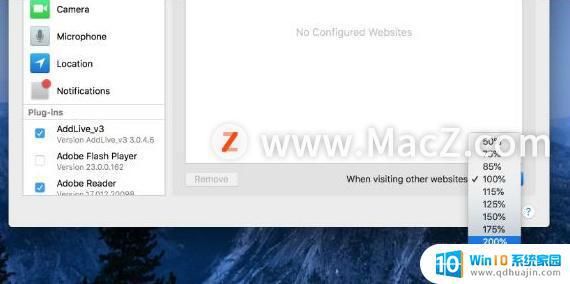
5.在Safari中启动网站,默认情况下它将打开。
在Google Chrome中放大和缩小Chrome for Mac可让您使用键盘快捷键和菜单选项来放大和缩小网站:1.在Chrome中打开您的网站时,请按Cmd +加号进行放大。2.按Cmd +减号可缩小。3.如果要使用菜单选项,请单击右上角的三点菜单,然后从“ 缩放”选项中选择加号或减号。
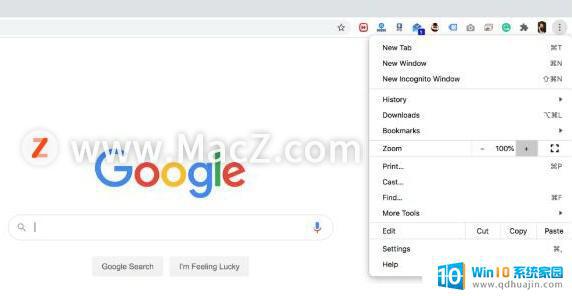
在预览中放大和缩小
由于预览是照片查看器应用程序,因此这可能是您最常使用缩放功能的地方。您可以按以下方式访问此应用程序中的功能:1.使用“预览”打开文件,然后单击顶部的加号放大镜图标进行放大。
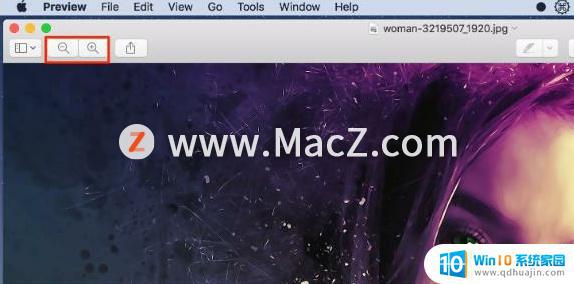
2.单击减号放大镜图标以缩小。3.您也可以使用手势:使用触控板上的两个手指向内拖动以放大。以类似的方式向外拖动以缩小。
苹果笔记本的缩放功能是非常方便实用的。无论是放大还是缩小,都可以通过简单的手势来完成。使用这一功能,用户能够更加方便地处理各种不同的项目和任务。如果你有苹果笔记本,不妨试试这一功能,提高你的工作效率吧!
苹果笔记本怎么缩小页面 Mac电脑如何简便地放大和缩小项目相关教程
热门推荐
电脑教程推荐
win10系统推荐
- 1 萝卜家园ghost win10 64位家庭版镜像下载v2023.04
- 2 技术员联盟ghost win10 32位旗舰安装版下载v2023.04
- 3 深度技术ghost win10 64位官方免激活版下载v2023.04
- 4 番茄花园ghost win10 32位稳定安全版本下载v2023.04
- 5 戴尔笔记本ghost win10 64位原版精简版下载v2023.04
- 6 深度极速ghost win10 64位永久激活正式版下载v2023.04
- 7 惠普笔记本ghost win10 64位稳定家庭版下载v2023.04
- 8 电脑公司ghost win10 32位稳定原版下载v2023.04
- 9 番茄花园ghost win10 64位官方正式版下载v2023.04
- 10 风林火山ghost win10 64位免费专业版下载v2023.04